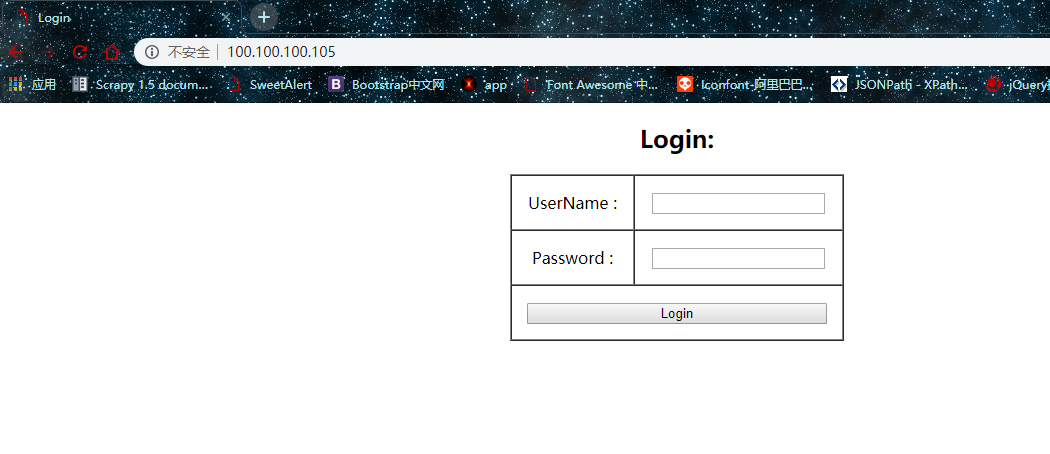一、tomcat介绍
Tomcat 服务器是一个免费的开放源代码的 Web 应用服务器,属于轻量级应用服务器,在中小型 系统和并发访问用户不是很多的场合下被普遍使用,是开发和调试 JSP 程序的首选。Tomcat 是 Apache 服务器的扩展,但运行时它是独立运行的,所以当你运行 tomcat 时,它实际上作为一个与 Apache 独 立的进程单独运行的。
二、nginx+tomcat+jdk+mysql 环境拓扑图

三、环境搭建
1、安装 jdk
安装 gcc
# yum install gcc -y配置 jdk
# tar -zxvf jdk-8u202-linux-x64.tar.gz
# mv jdk1.8.0_202/ /usr/local/jdk
# vim /etc/profile
export JAVA_HOME=/usr/local/jdk
export JAVA_BIN=/usr/local/jdk/bin
export PATH=$PATH:$JAVA_HOME/bin
export CLASSPATH=.:$JAVA_HOME/libhttps://img.qb5200.com/download-x/dt.jar:$JAVA_HOME/lib/tools.jar
# source /etc/profile查看 java 版本
[root@centos jdk]# java -version
java version "1.7.0_99"
OpenJDK Runtime Environment (rhel-2.6.5.1.el6-x86_64 u99-b00)
OpenJDK 64-Bit Server VM (build 24.95-b01, mixed mode)2、安装 tomcat
解压及将软件包移动到指定位置
# tar -zxvf apache-tomcat-8.5.49.tar.gz
# mv apache-tomcat-8.5.49 /usr/local/tomcat/配置tomcat环境变量
# vim /etc/profile
export TOMCAT_HOME=/usr/local/tomcat
export PATH=$PATH:$TOMCAT_HOME/bin
# source /etc/profile配置启动脚本及启动tomcat
# chmod +x /usr/local/tomcat/bin/*
# /usr/local/tomcat/bin/catalina.sh start
Using CATALINA_BASE: /usr/local/tomcat
Using CATALINA_HOME: /usr/local/tomcat
Using CATALINA_TMPDIR: /usr/local/tomcat/temp
Using JRE_HOME: /usr/local/jdk
Using CLASSPATH: /usr/local/tomcat/bin/bootstrap.jar:/usr/local/tomcat/bin/tomcat-juli.jar
Tomcat started.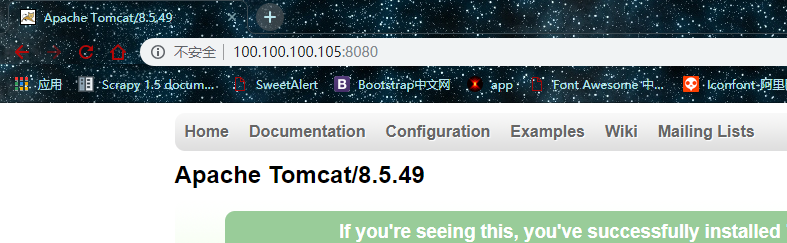
3、安装 mysql
安装依赖
# yum -y install ncurses-devel cmake编译安装
# tar -zxvf mysql-5.5.48.tar.gz
# useradd -r -s /sbin/nologin mysql
# cmake -DCMAKE_INSTALL_PREFIX=/usr/local/mysql -DMYSQL_UNIX_ADDR=/tmp/mysql.sock -DEXTRA_CHARSETS=all -DDEFAULT_CHARSET=utf8 -DDEFAULT_COLLATION=utf8_general_ci -DWITH_MYISAM_STORAGE_ENGINE=1 -DWITH_INNOBASE_STORAGE_ENGINE=1 -DWITH_MEMORY_STORAGE_ENGINE=1 -DWITH_READLINE=1 -DENABLED_LOCAL_INFILE=1 -DMYSQL_USER=mysql -DMYSQL_TCP_PORT=3306
# make && make install生成配置文件
# cp -a support-files/my-medium.cnf /etc/my.cnf
# ln -s /usr/local/mysql/bin/* /usr/local/bin/
# ln -s /usr/local/mysql/sbin/* /usr/local/sbin/
初始化数据库,生成授权表
# cd /usr/local/mysql
# ./scripts/mysql_install_db --user=mysql生成启动管理脚本。
# cp -a /usr/local/mysql/support-files/mysql.server /etc/init.d/mysqld
# chkconfig --add mysqld #添加至自启动管理列表
# chkconfig mysqld on #设置开机自启
# service mysqld start|stop|restart 设立root密码
# mysqladmin -uroot password 1234564、安装nginx
安装依赖
yum -y install pcre-devel解压安装
# tar -zxvf nginx-1.12.2.tar.gz
# useradd -r -s /sbin/nologin nginx
# ./configure --user=nginx --group=nginx
# make && make install修改配置文件
upstream tomcat {
server 100.100.100.105:8080;
}
server {
listen 80;
server_name localhost;
#charset koi8-r;
#access_log logs/host.access.log main;
location / {
proxy_pass http://tomcat;
proxy_set_header Host $host;
}重启nginx,直接访问,看能否出现tomcat界面
# /usr/local/nginx/sbin/nginx -t
# /usr/local/nginx/sbin/nginx -s reload
四、部署 javaweb 项目
修改配置文件
# vim /usr/local/tomcat/conf/server.xml
<Host name="localhost" appBase="webapps" unpackWARs="true" autoDeploy="true">
<Context path="" docBase="123.war" debug="0" privileged="true"/> 移动war包
# cp -a 123.war /usr/local/tomcat/webapps/
# rm -rf /usr/local/tomcat/webapps/ROOT/重启 tomcat 服务
# /usr/local/tomcat/bin/catalina.sh stop
# /usr/local/tomcat/bin/catalina.sh start